Sisukord
Kui olete kunagi laadinud alla mõne laienduse muust allikast kui Chrome'i veebipoest ja te ei saa seda lubada, kasutades "chrome://extensions/" seadeid, või kui saate veateate, mis teatab, et " Rakendusi, laiendusi ja kasutaja skripte ei saa lisada sellelt veebisaidilt. ", siis võite järgida selles artiklis toodud samme, et edukalt paigaldada mis tahes laiendust, mida ei ole alla laaditud Chrome'i ametlikust veebipoest.

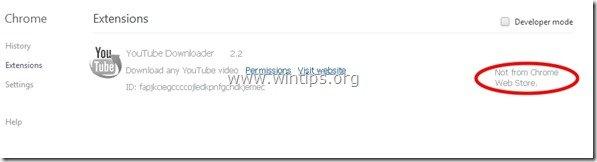
Samm 1: Kontrollige, kas laiendus, mida soovite paigaldada, on Chrome'i veebipoes saadaval.
Kõigepealt tuleb kontrollida, kas laiendus, mida soovite paigaldada, on saadaval Google Chrome'i veebipoes. Kui jah, siis tuleb laiendus sealt paigaldada. Selleks:
1. Avage Google Chrome ja minge Chrome'i menüüsse  ja valige " Seaded ".
ja valige " Seaded ".
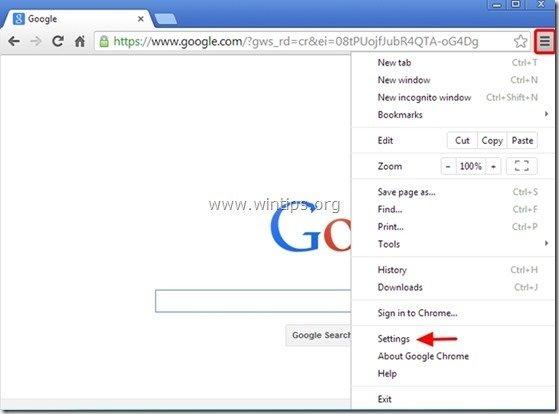
2. Vali " Laiendused" vasakult paanilt.
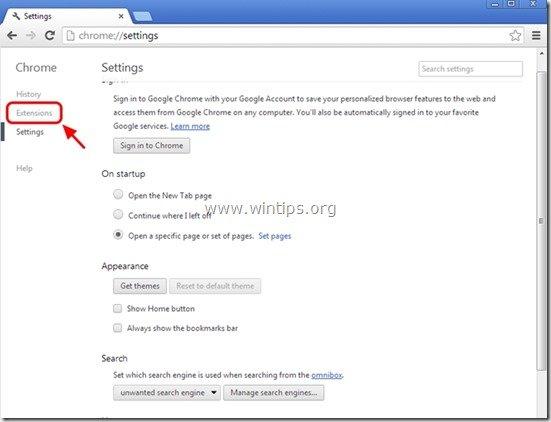
Märkus: Kui teie laiendus on siin nimekirjas, kuid te ei saa seda lubada (märkeruut "Lubamine" on keelatud), siis kustutage kõigepealt laiendus, vajutades " Kustuta " nuppu sellel real.
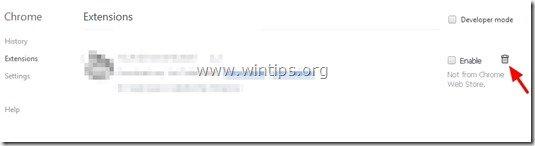
3. Klõpsake nuppu " sirvida galeriid " link või " Hankige rohkem laiendusi " link.
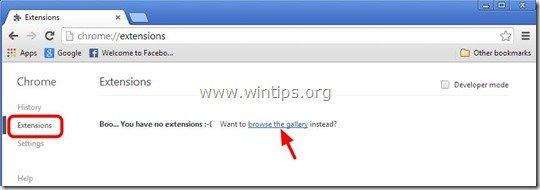

4. Kirjutage otsingukasti (vasakpoolses paanis) laiendus, mida soovite paigaldada (nt " PageRank staatus ") ja vajutage " Sisesta ”.
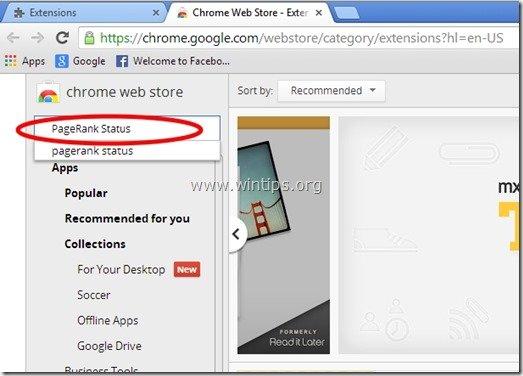
5. Valige olemasolevate laienduste loendist (paremal paanil) soovitud laiendus ja vajutage " Tasuta " ( Paigaldage ) nuppu, et lisada valitud laiendus oma Chrome'i brauserisse.
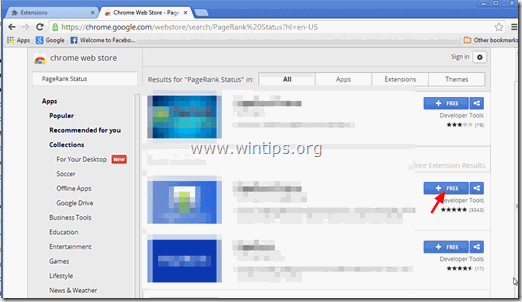
6. Kinnitage oma laienduse paigaldamine, vajutades " Lisa " nuppu ja olete valmis.
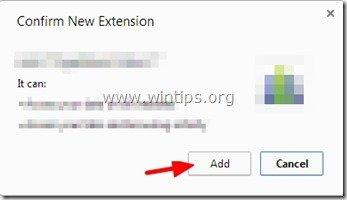
2. samm: Installige mis tahes laiendus, mida ei pakuta Chrome'i veebipoes.
Kui soovite alla laadida ja paigaldada mõnda laiendust, mida ei pakuta Chrome'i veebipoes, siis peate selle laienduse oma arvutisse alla laadima ja seejärel käsitsi Chrome'i brauserisse paigaldama. Selleks:
1. Autori pikendusel " Lisada Chrome'ile " nuppu, vajutage nuppu paremklikk hiirega ja valige ilmuvast menüüst " Salvesta link kui... " valik.
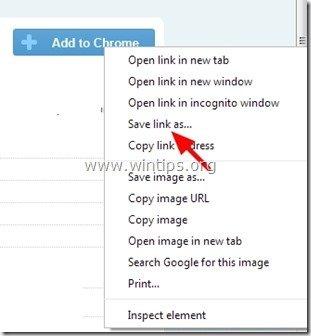
2. Salvesta CRX-faili (nt " Chrome.Extension-1.10 ") oma arvutisse (nt teie " Töölauaarvuti ").
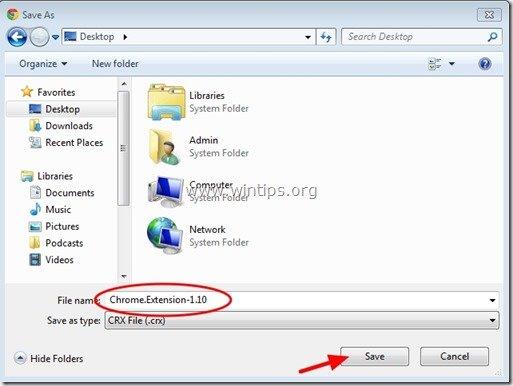
3. Nüüd kirjutage Chrome'i aadressiribale (URL) " chrome://extensions/ " ja vajutage " Sisesta ”.
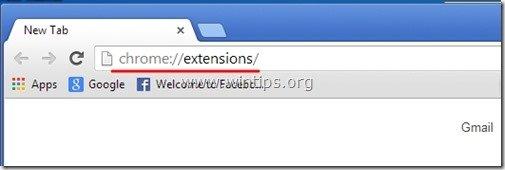
Märkus: Kui teie laiendus on siin nimekirjas, kuid te ei saa seda lubada (märkeruut "Lubamine" on keelatud), siis kustutage kõigepealt laiendus, vajutades " Kustuta " nuppu sellel real.
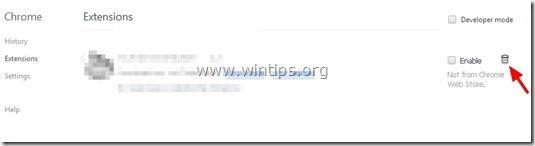
4. Vähendage Chrome'i akna suurust, kuni saate oma töölauda vaadata.
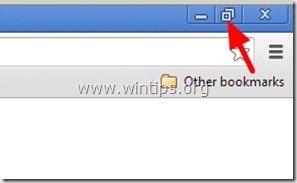
5. Lõpuks " Lohistage ja laske " allalaaditud CRX laiend (nt " Chrome.Extension-1.10 ".crx) Chrome'i laienduste sees.*
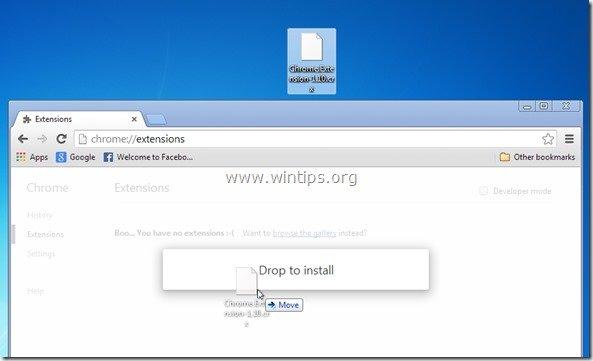
Lisaks: Võite ka " Lohistage ja laske " allalaaditud CRX laiendus (nt "Chrome.Extension-1.10.crx") otse allalaadimisribalt Chrome'i laienduste aknasse.

6. Lõpuks kinnitage uue laienduse paigaldamine, vajutades " Lisa " nuppu ja olete valmis!
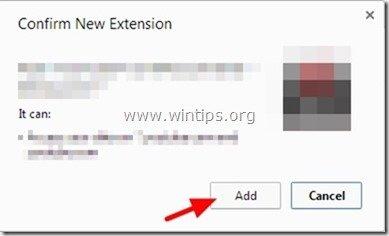

Andy Davis
Süsteemiadministraatori ajaveeb Windowsi kohta





